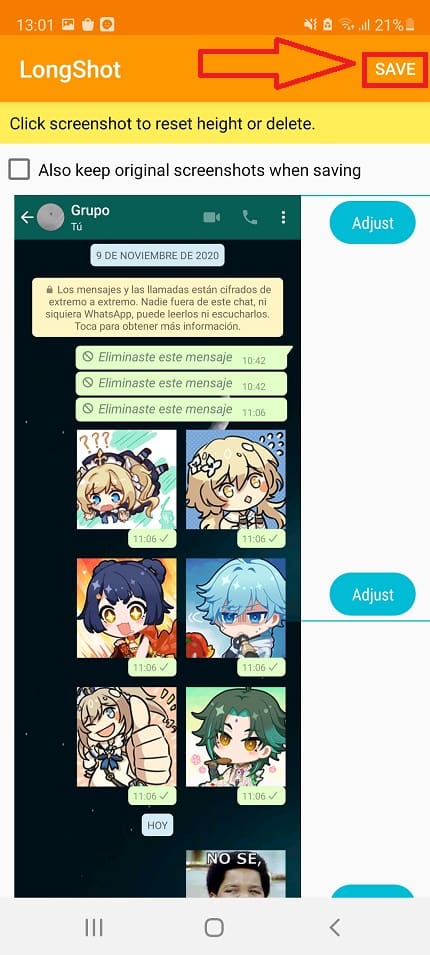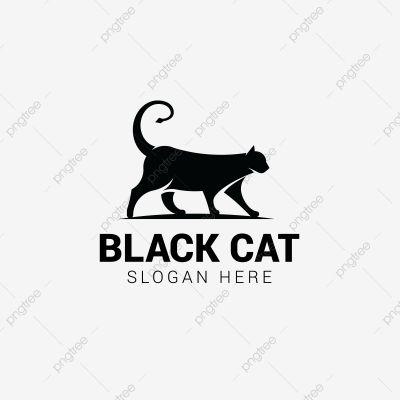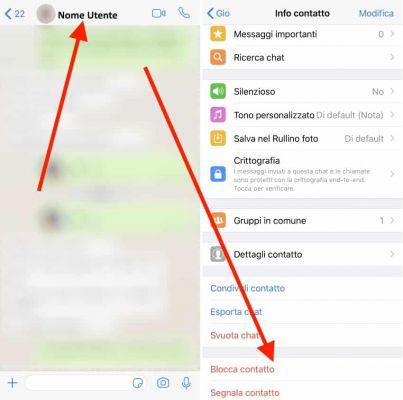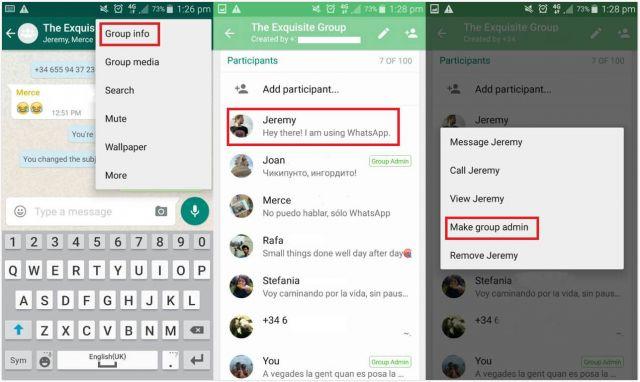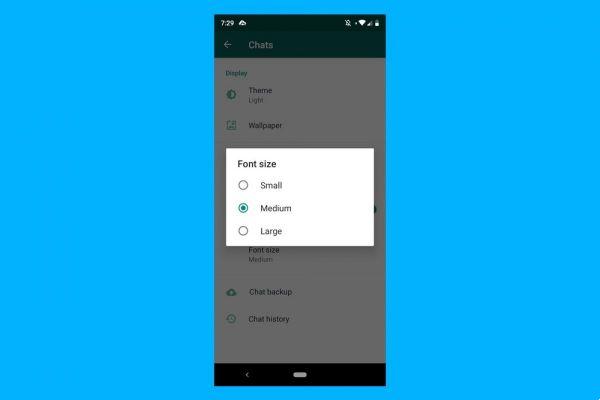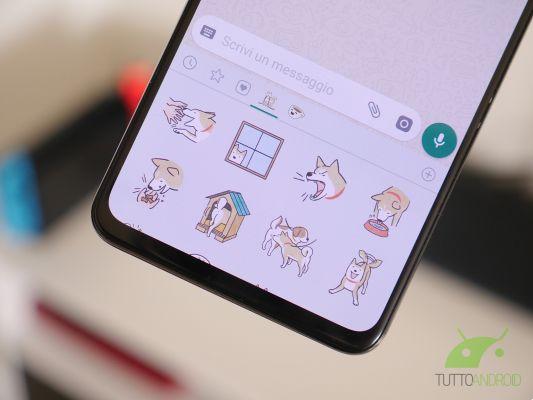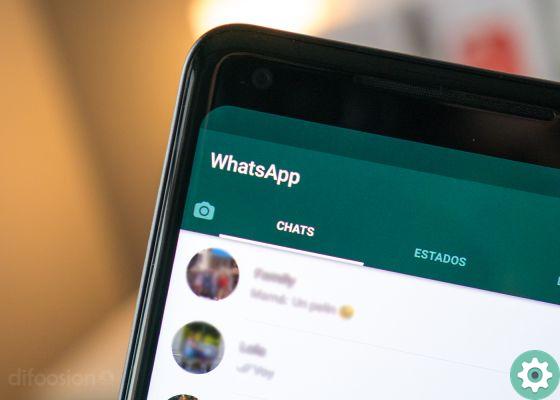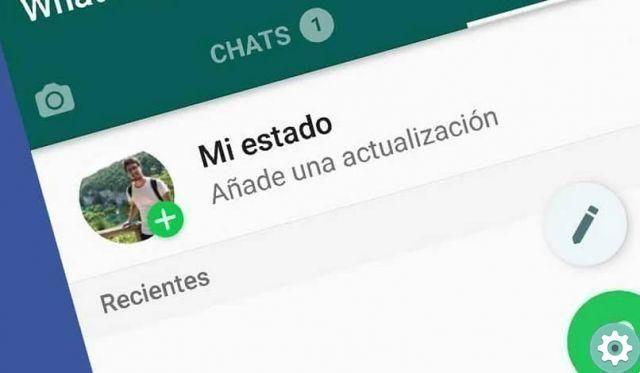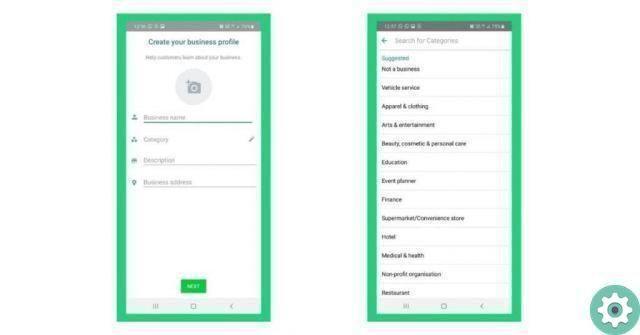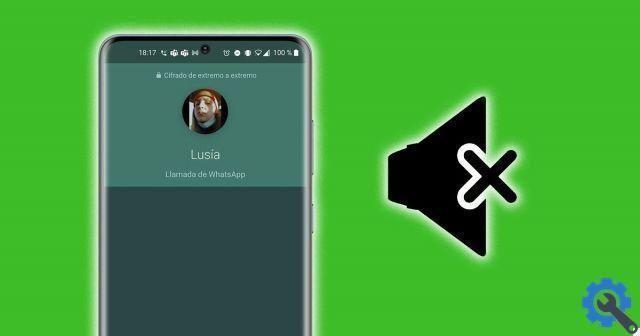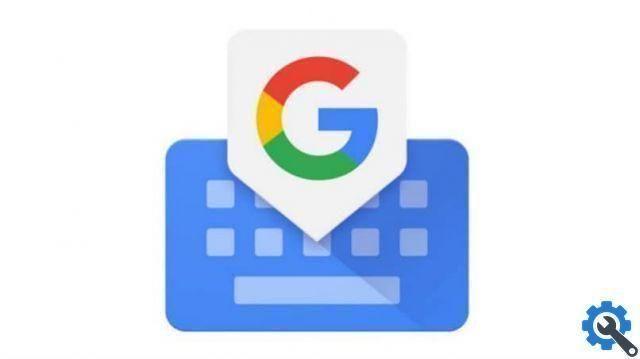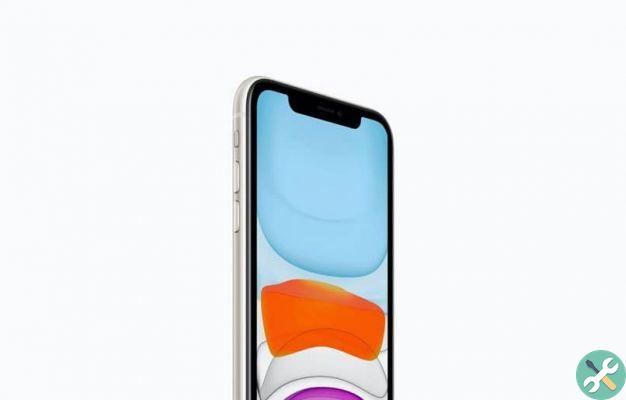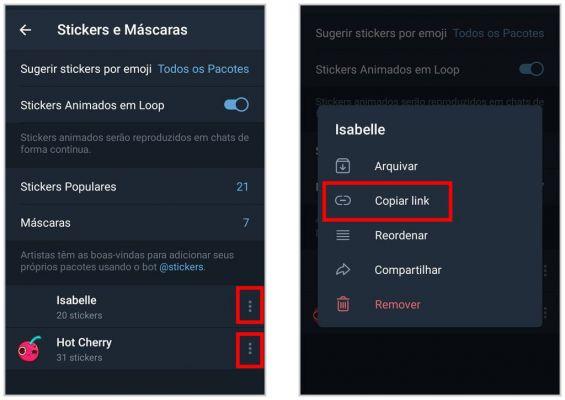
Les autocollants ou autocollants sont des images que vous pouvez ajouter à vos messages texte et qui vous offrent bien plus d'options que les émoticônes ou emojis traditionnels. WhatsApp ne prend pas en charge les autocollants, mais vous pouvez utiliser les images de la même manière.
Il y a des tonnes de application d'autocollant disponible sur la boutique d'applications de votre appareil, mais WhatsApp vous permet également de joindre l'image de votre choix. Cela signifie que vous pouvez utiliser n'importe quelle image comme balise potentielle si vous le souhaitez. Nous vous apprenons comment transférer vos autocollants de Telegram vers WhatsApp.
Vous voulez ajouter plus d'autocollants à votre WhatsApp depuis Telegram ?
Il y a une astuce que vous pouvez faire pour les fusionner avec ceux de Telegram. Êtes-vous un fan d'autocollants? Si tel est le cas, nous avons une excellente nouvelle pour vous, car il existe une astuce peu connue pour agrandir votre collection, en ajoutant celles de WhatsApp à celles que vous avez enregistrées dans Telegram.
La réalité est que les applications de messagerie instantanée sont devenues encore plus populaires ces jours-ci pour garder tout le monde en communication ; être WhatsApp et Telegram le plus populaire. Et même s'ils sont concurrents, il faut reconnaître que chacun a ses qualités et sont devenus favoris. La nouveauté est que vous pouvez désormais les combiner.
Si vous souhaitez augmenter votre collection d'autocollants, ici, nous vous dirons l'astuce secrète, que vous devez suivre étape par étape pour pouvoir enfin y arriver et tous ces autocollants enregistrés dans Telegram font désormais partie de vos conversations WhatsApp.
Transférez vos autocollants de Telegram vers WhatsApp
- Accédez à la section de vos paramètres dans Telegram.
- Ensuite, allez dans Chats, puis Autocollants et skins ou simplement Autocollants si votre appareil mobile est un iPhone.
- Dans cette section, vous verrez tous vos autocollants téléchargés, vous devrez donc appuyer sur l'option de partage.
- Vous pouvez voir qu'une fenêtre apparaîtra immédiatement, choisissez Copier le lien et c'est tout.
- Allez maintenant dans vos chats Telegram et appuyez sur la loupe pour rechercher.
- Télécharger StickersBot et collez le lien dans ladite conversation.
- Le bot confirmera qu'il a reçu le nouveau pack d'autocollants et les téléchargera sur votre mobile.
- En quelques minutes, vous recevrez tous vos autocollants compressés dans un ZIP.
Jusqu'à présent, vous aurez téléchargé tous les vôtres sur votre téléphone autocollants collectés sur Telegram. Ensuite, nous vous indiquons les étapes suivantes pour exporter vers WhatsApp.
Une fois que vous avez les autocollants sur votre téléphone, ouvrez Sticker Maker pour iOS ou Mes autocollants pour Android.
Choisissez le package que vous avez téléchargé depuis Telegram et l'application les convertira en nouveaux autocollants pour WhatsApp via un lien.
Ouvrez le lien pour obtenir les autocollants. Appuyez sur OK et tout est prêt.
Vous devez savoir que vous pouvez répéter ce processus chaque fois que vous avez nouveaux autocollants sur Telegram, afin que vous puissiez en profiter dans les deux applications et les utiliser à tout moment.
Étape 1 : Utiliser les applications d'autocollants
Découvrez comment les autocollants fonctionnent dans WhatsApp. WhatsApp ne prend pas en charge les autocollants. Au lieu de cela, il joindra des images à vos messages WhatsApp. Il existe plusieurs applications qui contiennent des collections d'images qui ressemblent à des autocollants traditionnels. Vous pouvez les ajouter à vos messages pour que le destinataire puisse les voir.
Malheureusement, étant donné que WhatsApp n'a pas réellement d'autocollants, vous ne pouvez pas utiliser d'autocollants animés dans WhatsApp. Cependant, vous pouvez soumettre de courts clips vidéo.
Ouvrez la boutique d'applications de votre appareil. Il y en a beaucoup disponibles appli qui offrent des milliers d'autocollants différents à utiliser sur WhatsApp et une variété d'autres services de messagerie. Les applications d'autocollants sont disponibles pour iOS et Android.
Trouvez une application d'autocollants. Lorsque vous parcourez des applications d'autocollants, assurez-vous de ne pas installer d'applications qui demandent trop d'autorisations. Lisez les avis pour voir si l'application fonctionne pour les autres utilisateurs de WhatsApp. De nombreuses applications d'autocollants n'ont qu'une petite sélection d'autocollants gratuits. Certaines des applications les plus populaires incluent :
- Emojidom (Android)
- Emoticon et Meme par chat (Android)
- Autocollants gratuits (iOS)
- ChatStickerz - Autocollants Emoji drôles (iOS)
Ouvrez l'application d'autocollants pour trouver un autocollant. La plupart des applications d'autocollants ont différentes catégories d'autocollants. De nombreuses applications proposent une sélection gratuite d'autocollants ainsi qu'une sélection d'autocollants payants. Trouvez l'autocollant parfait pour votre message.
Appuyez sur l'autocollant que vous souhaitez utiliser. Cela sélectionnera l'autocollant que vous souhaitez ajouter à WhatsApp.
Ajoutez l'autocollant sélectionné à WhatsApp. Le processus varie selon l'application que vous utilisez.
- Emojidom : Emojidom contient un clavier et un affichage de texte. Écrivez votre message et incluez les autocollants que vous voulez. Appuyez sur le bouton "Partager" lorsque vous avez terminé, puis sélectionnez « WhatsApp ». Vous pouvez également appuyer sur le bouton "Joindre" dans WhatsApp et choisir Emojidom comme album pour sélectionner l'un de vos autocollants.
- Émoticônes et mèmes de chat : appuyez sur l'autocollant que vous souhaitez envoyer à WhatsApp. Une fois l'autocollant sélectionné, appuyez sur "WhatsApp" dans le coin inférieur droit. Effectuez les modifications souhaitées, puis appuyez sur le bouton « Terminé ». WhatsApp il s'ouvrira et vous pourrez sélectionner la conversation à laquelle vous souhaitez l'ajouter.
- Autocollants gratuits : appuyez sur l'autocollant que vous souhaitez ajouter à votre conversation WhatsApp. Sélectionnez "WhatsApp" dans la liste des applications de messagerie. Appuyez sur "Ouvrir dans WhatsApp" pour lancer l'application WhatsApp. Sélectionnez la conversation sur laquelle vous souhaitez coller l'autocollant.
- ChatStickerz : recherchez et appuyez sur l'autocollant que vous souhaitez ajouter à WhatsApp. Sélectionnez WhatsApp de la liste des applications. Si vous ne voyez pas WhatsApp, appuyez sur « Plus », puis activez WhatsApp. Sélectionnez la conversation à laquelle vous souhaitez ajouter l'autocollant.
Étape 2 : Utilisez n'importe quelle image
Vous comprenez que WhatsApp traite les autocollants comme des images. Étant donné que WhatsApp ne prend pas en charge les autocollants, vous enverrez en fait des fichiers d'image régulière. Vous pouvez rechercher des fichiers image pour des autocollants en ligne, puis les enregistrer pour les envoyer sous forme d'autocollants sur WhatsApp.
- WhatsApp a des autocollants animés. La photo sera envoyée, mais seule la première image sera affichée.
Trouvez une image que vous souhaitez envoyer sous forme d'autocollant. Vous pouvez envoyer n'importe quelle image à l'aide de WhatsApp, donc si vous trouvez quelque chose en ligne qui, selon vous, ferait un bon autocollant, vous pouvez l'utiliser. Vous pouvez enregistrer des images à partir de n'importe quel site Web si vous pensez que cela ferait un bon décalque.
Enregistrez l'image sur votre appareil. Une fois que vous avez trouvé une image que vous souhaitez utiliser, maintenez la touche enfoncée pour ouvrir le menu des images. Sélectionner « Enregistrer l'image » pour enregistrer l'image dans l'application Photos ou Galerie de votre appareil.
Joignez la photo à votre message WhatsApp. Appuyez sur le bouton « Joindre » sur l'écran de conversation et parcourez les images stockées sur votre appareil. L'image que vous avez enregistrée se trouve peut-être dans un album appelé Télécharger.
Sélectionnez l'image que vous souhaitez utiliser comme autocollant. Plus l'image est petite, plus elle ressemblera à un autocollant.